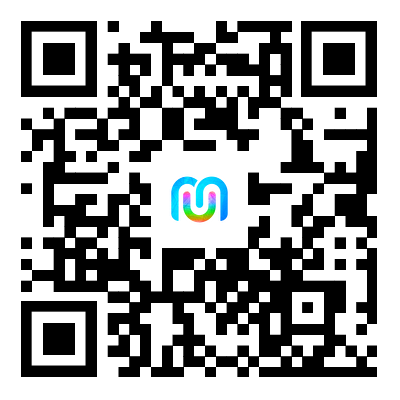如果想要将照片里的人物或商品图案裁切下来、贴到其他背景使用,通常会用到去背工具,也可能会受到背景复杂程度影响而有不同的难度,考验着设计师的功力。现在有非常多强大的自动化去背服务,通过机器学习技术,可以精准判断出相片的主体和背景范围,再自动将背景移除置换为透明图,亦可快速套用特定背景图案,让去背变得没有难度也更节省时间。
FocoClipping
网站链接:https://www.fococlipping.com/
本文要介绍「FocoClipping」是最近新上线的免费去背工具,将相片拖曳到网站上传后就能自动移除背景,这项功能 100%自动化,只要三秒钟就能快速完成,如果遇到较为复杂的情况也有手动编辑模式可以切换,使用者就能在图片标记出保留、移除的部分,协助机器判断出正确位置。
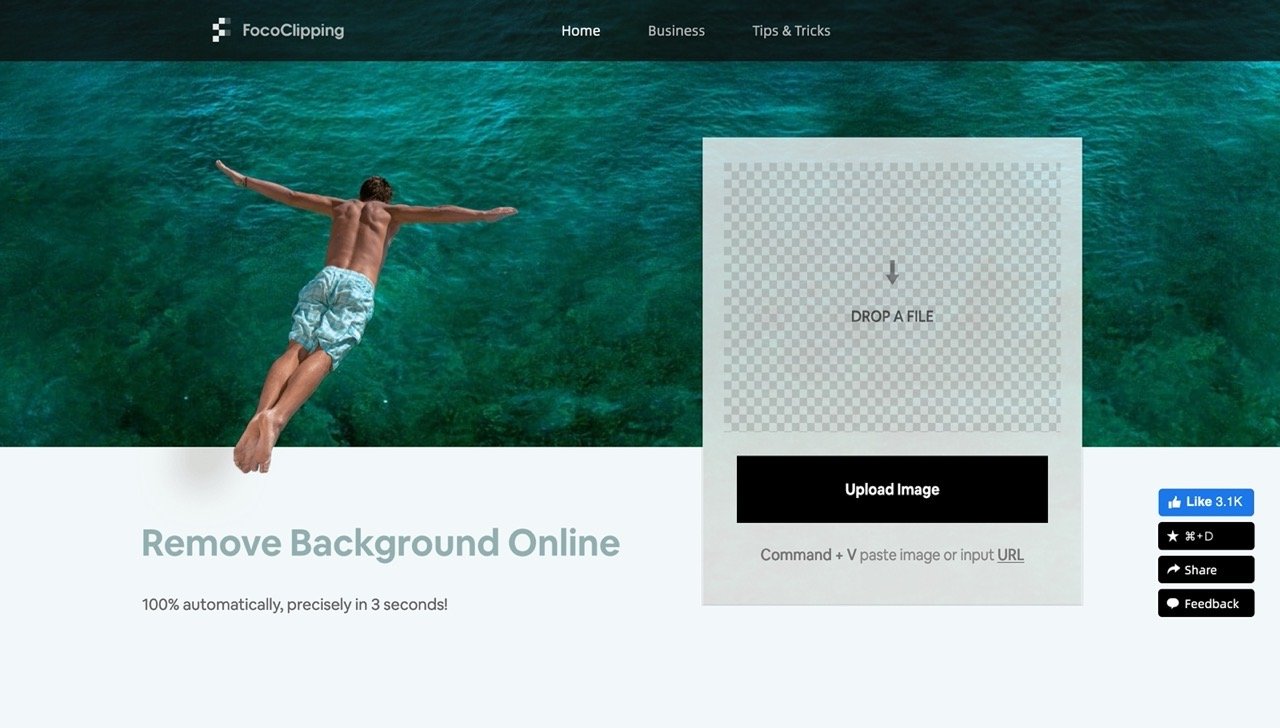
FocoClipping 智慧型自动去背功能依照相片主题分为三种类型:人物、商品或是图案,选择正确模式通常就有不错的处理效果,去除背景后可以快速套用特定颜色背景、模板或自行上传背景图,也有提供裁切、翻转、加入阴影或是边框效果,支持高解析度画质(最大 3000×3000 像素)。
未来还会新增批次处理图片的功能。
FocoClipping
网站链接:https://www.fococlipping.com/
使用教学
开启 FocoClipping 网站把图片拖曳、上传,或是点选「Upload Image」上传要处理的图片,接着会看到如下画面,左侧是原图处理的部分,右侧则是去背结果。
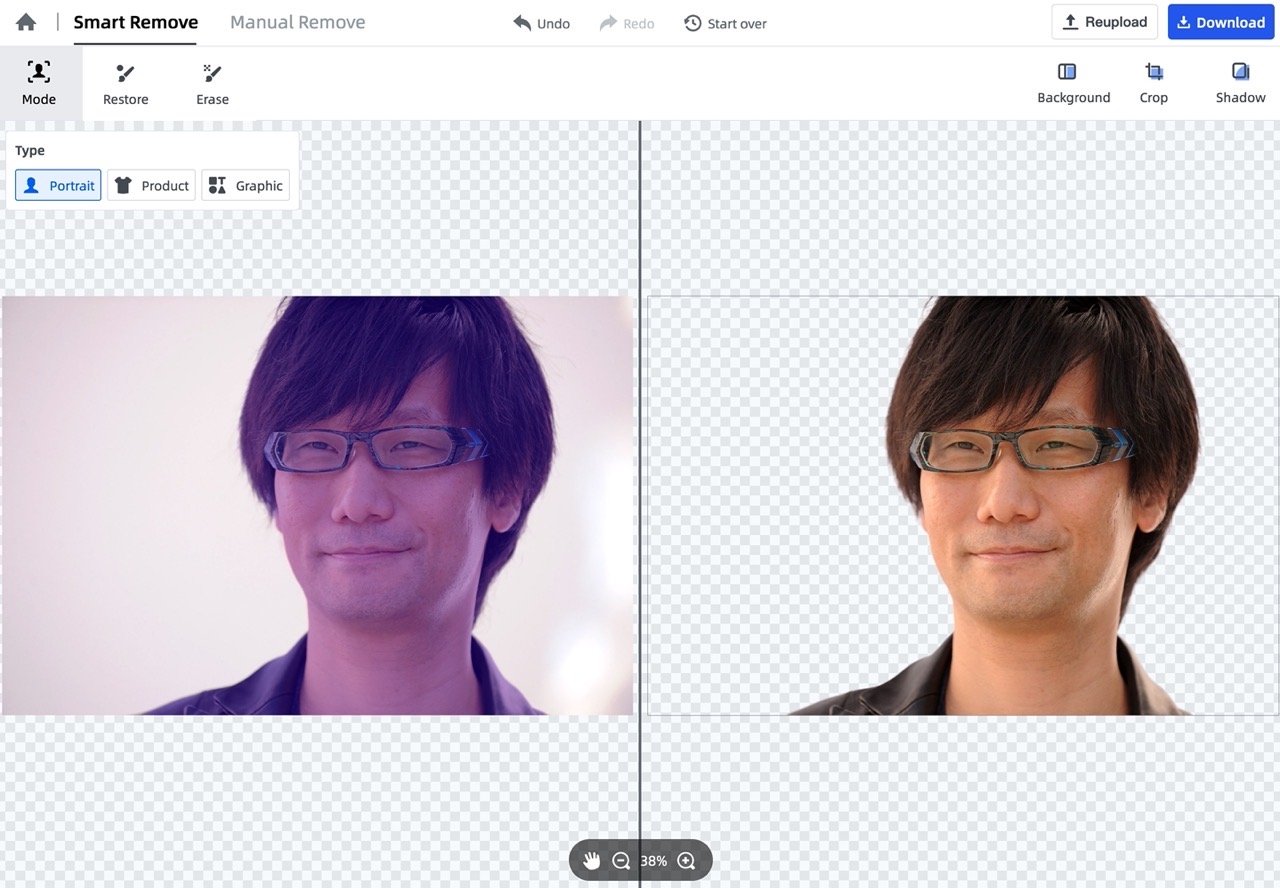
预设使用「AI移除」功能,如果觉得效果不佳,从模式选择不同的图片类型,例如人物、商品或图案,FocoClipping 会自动判断出最适合的模式,选择正确的类型有助于获得更好的自动化去背效果。
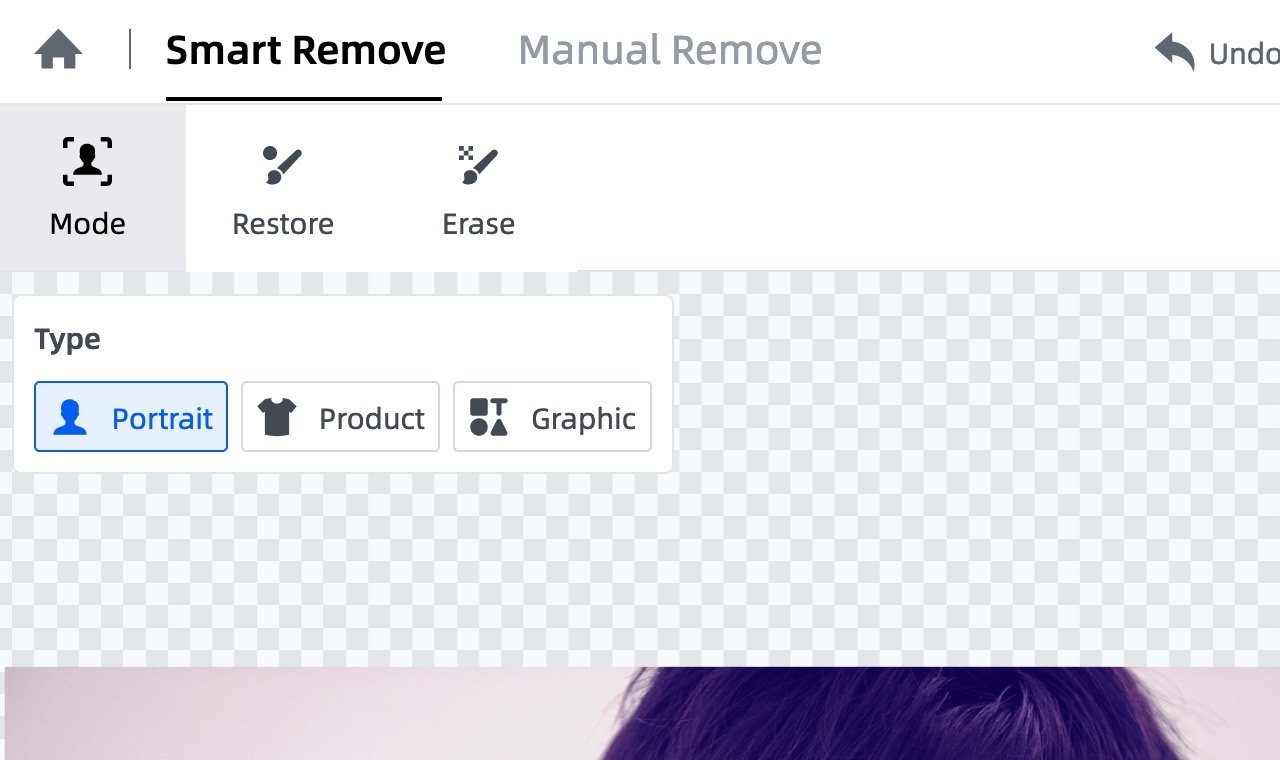
也可以使用 Restore、Erase 手动标示出要回复、清除的部分。
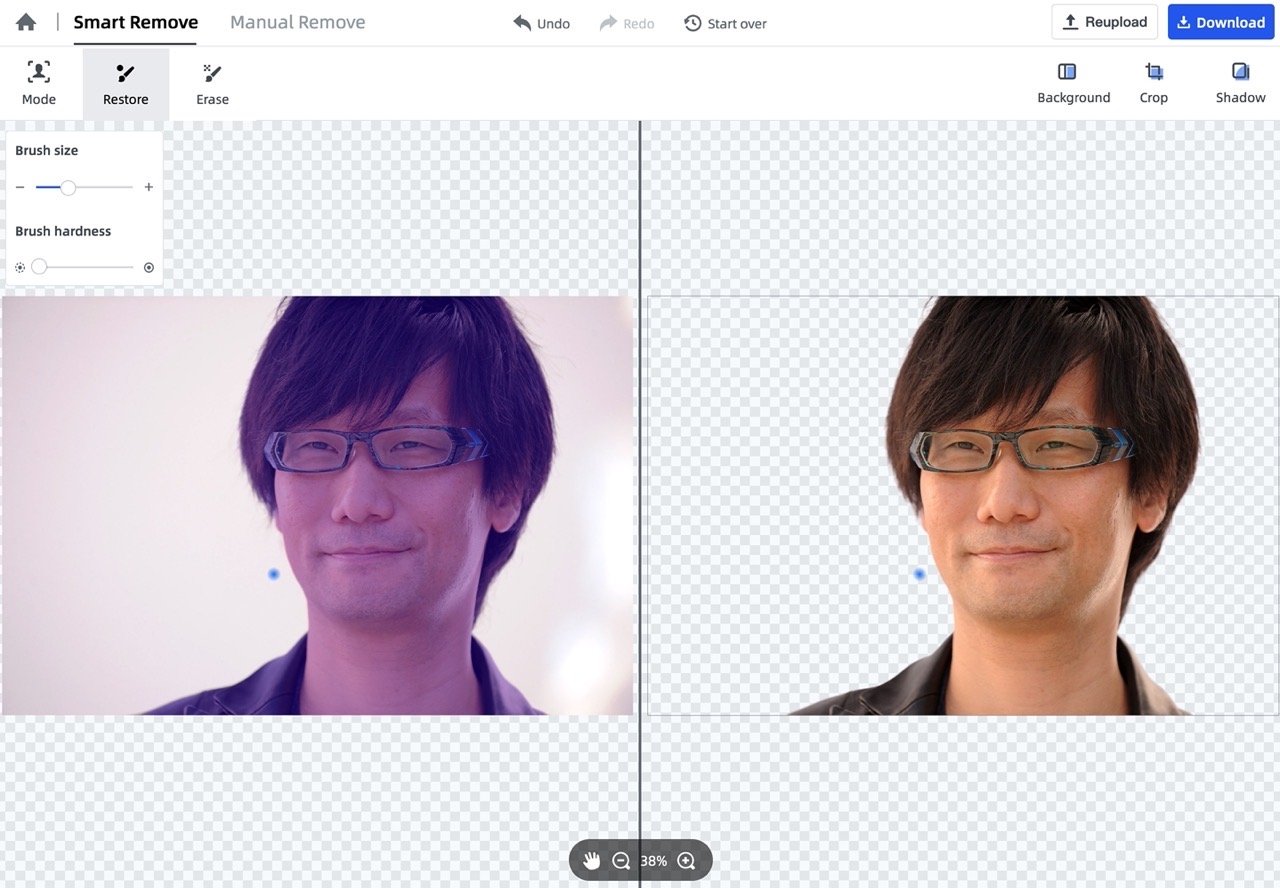
若是 FocoClipping 自动化工具无法提供良好的去除背景效果,点选「Manual Remove」切换到全手动移除模式,就有更完整、细部调整选项,可以画出要保留或移除的部分,或是细化边缘、对发丝难以去背的范围进行修饰。

在去背结果右上角有三个功能:背景、裁切和阴影。
点选背景功能快速将去背后的图片加入单色背景、模板,或是自行上传套用的背景图片,也能使用裁切功能调整图片范围,在一些情境下去背的图案看起来可能不太自然,加入阴影或外框有机会改善整体效果。
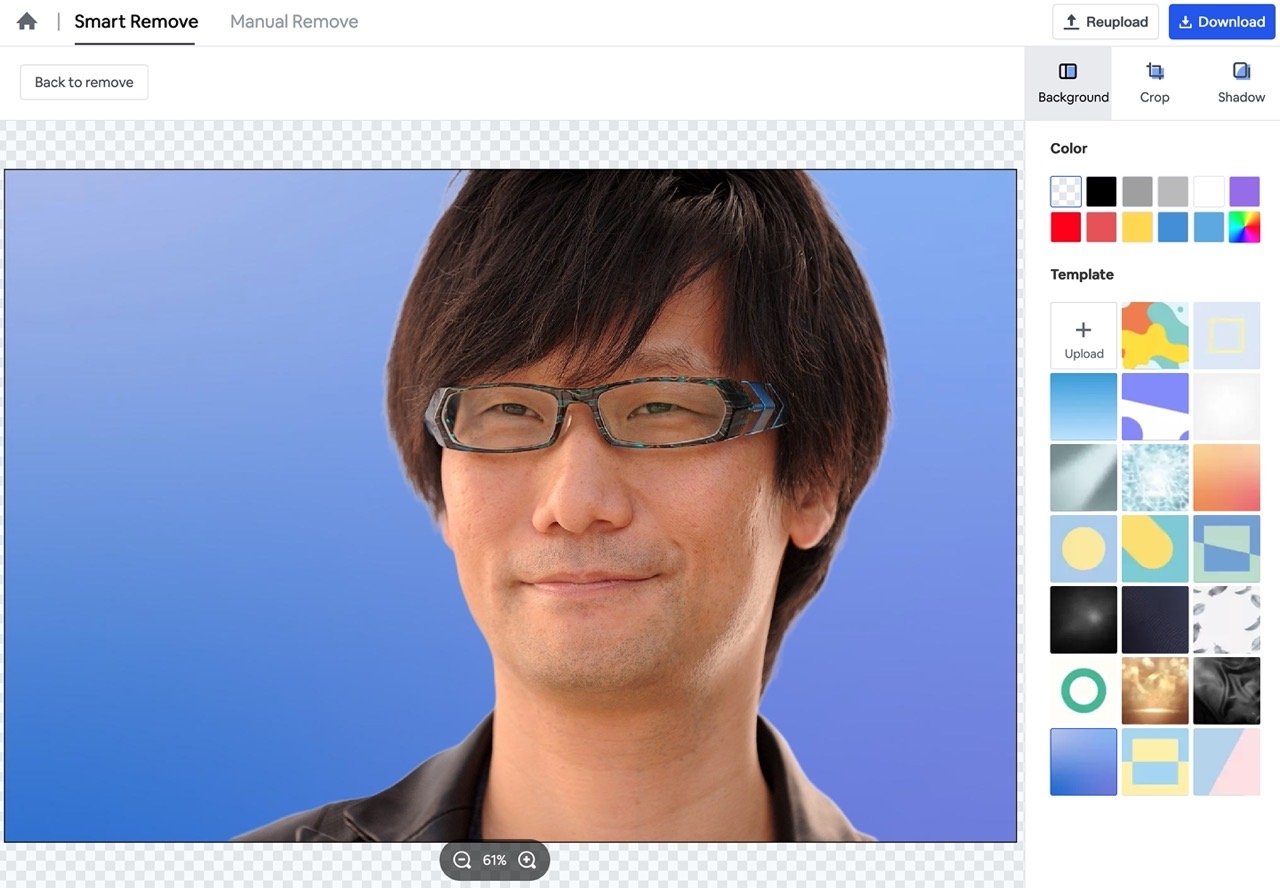
点选右上角「Download」将去背的图片输出为 PNG 或 JPG 格式下载。
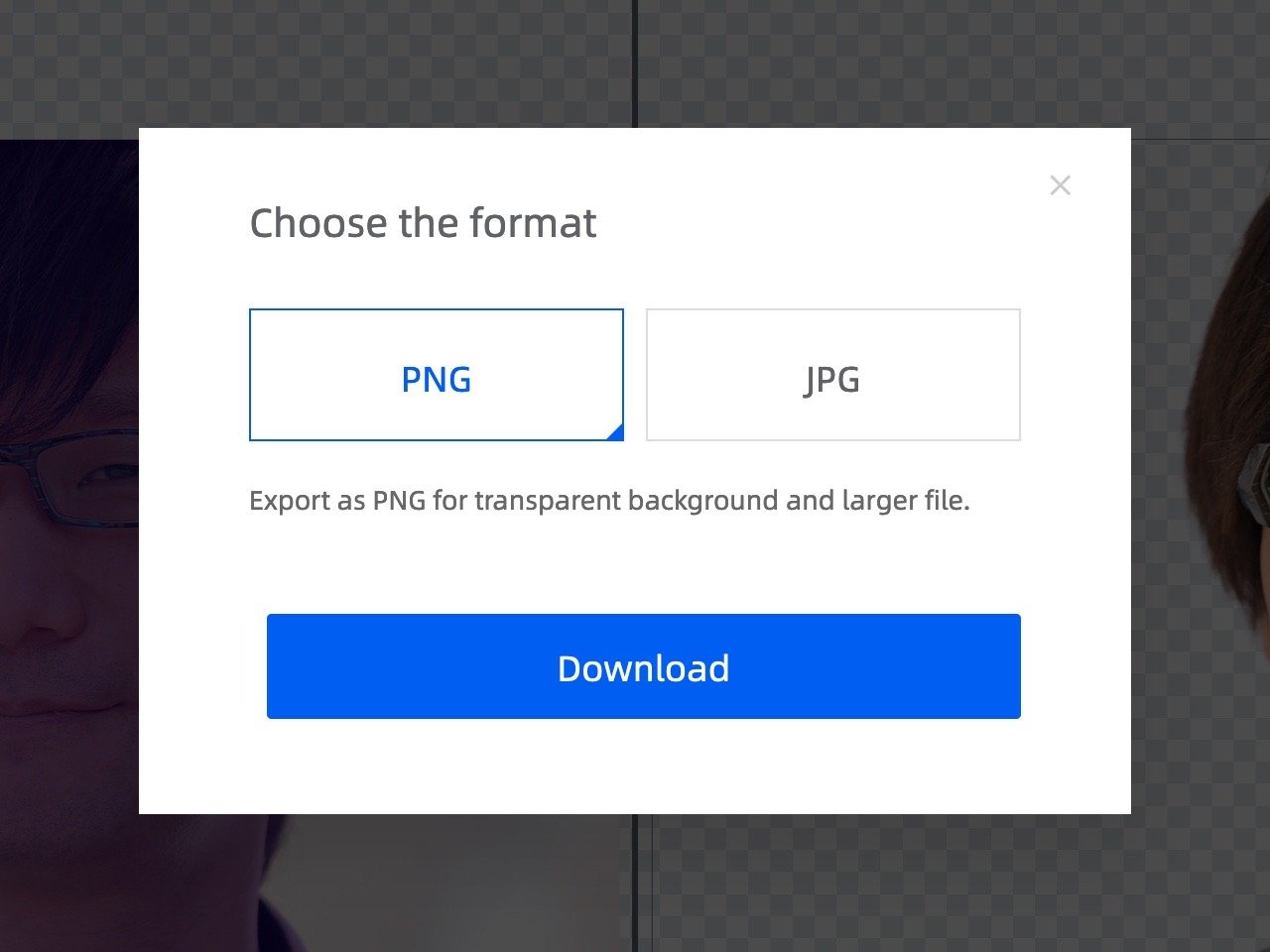
值得一试的三个理由:
100% 自动化线上去背工具,上传图片自动移除背景保留主体
可切换手动编辑模式,亦可选择图片类型获得更精确的效果
支持高解析度画质(最大 3000×3000 像素)